У Linux існує безліч утиліт командного рядка для знищення програм, що не реагують, але для натискання кнопки кнопка «Примусовий вихід» дозволяє вбивати будь-яку програму, на яку ви можете натиснути, не потребуючи нічого запам'ятовувати.
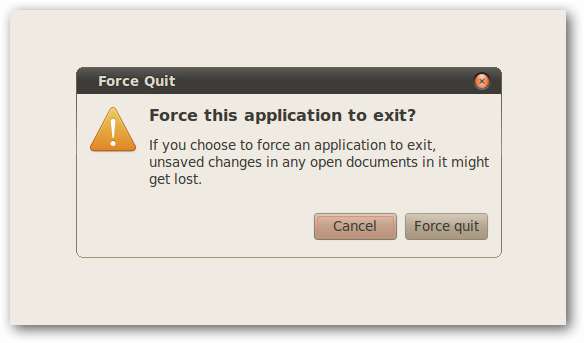
Ми не перебільшуємо щодо кількості способів убити програми в Linux - ми вже покриті три раніше . However, this method has a few advantages: first, it’s incredibly easy – you just have to click a button and click on the frozen application. Second, in our testing, it’s been slightly more reliable in shutting down unresponsive GUI applications than other solutions like xkill. On the flip side, it won’t work at all for non-graphical programs.
Оскільки це кнопка панелі, вона перейде на одну з панелей у вашому середовищі Ubuntu. За замовчуванням у вас є дві панелі: одна вгорі з ярликами програм, годинника та інших кнопок; та одна внизу, де будуть перелічені відкриті програми.
Ми збираємось додати кнопку Примусовий вихід на нижню панель. Клацніть правою кнопкою миші, де ви хочете його додати, і виберіть Додати на панель.
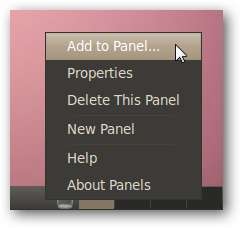
Прокрутіть список і знайдіть Примусовий вихід. Виберіть його та натисніть кнопку Додати.
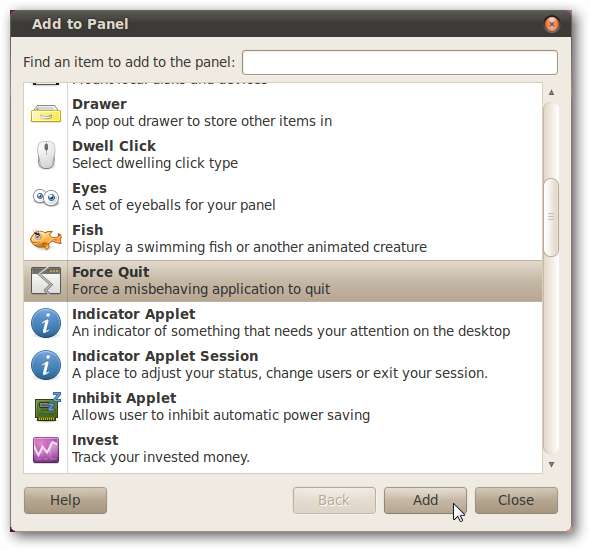
Закрийте вікно Додати на панель, і ви побачите кнопку Примусовий вихід, де ви вирішили її додати.

Тепер, коли у вас не реагує заявка ...
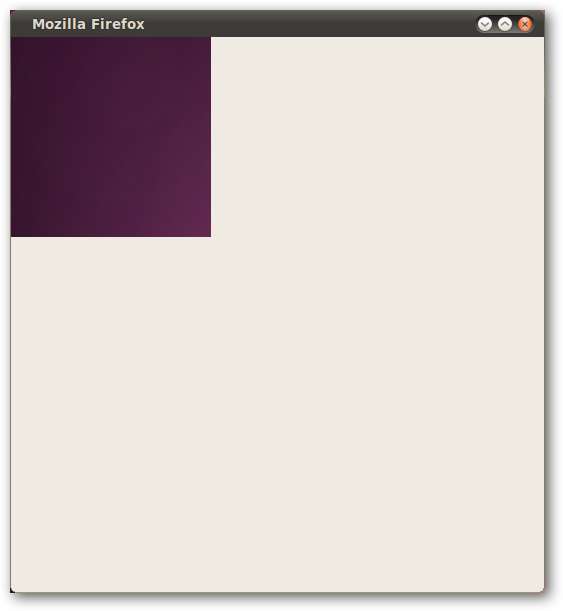
Натисніть кнопку панелі «Примусовий вихід». Ви побачите пояснювальне повідомлення, а курсор зміниться на перехрестя.
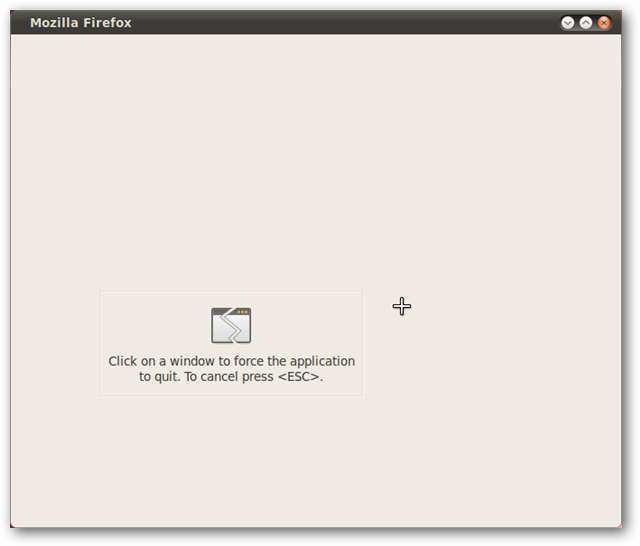
Клацніть на порушувальну програму, і вам буде запропоновано змусити її кинути.
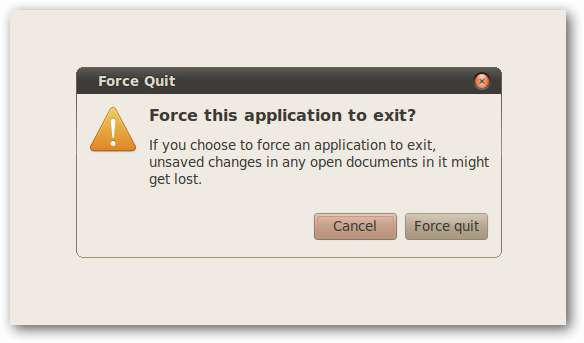
Схрестіть пальці, щоб не втратити багато даних! Але, принаймні, тепер ви знову контролюєте свою машину Ubuntu.







